iOS 7自发布以来便饱受争议,原因就在于其颠覆了早先iOS系统的拟物化风格,而改成了扁平化设计。同时iOS 7还加入了原有iOS系统里不具备的功能,如控制中心、AirDrop等新功能,但iOS 7的一些新功能也会扼杀手中iPhone的电池寿命,它们不是AirDrop或者通知中心这样特别出色的功能,而是隐藏在一堆菜单中的 “耗电分子”。下面我们就从5个方面入手,来延长iPhone的电池寿命。

iOS 7,你觉得耗电吗?
1. iOS 7耗电元凶之后台App更新
这个功能在你进行多任务的时候可以让你的后台App继续保持活跃。但不好的是,默认情况下,所有的App随时都在准备刷新,这无异于偷走你珍贵的电池寿命。

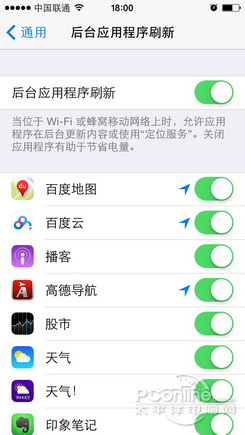
去设置—通用—后台应用程序刷新,把它关掉吧。
2. iOS 7耗电元凶之自动更新
自动更新有时候为你做一些没必要的更新,影响网速也浪费时间,虽然苹果说它设计的时候已做了功耗优化,但没事的时候把它关掉吧。

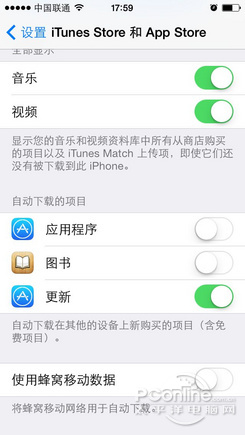
去设置—iTunes和App Store, 禁用更新选项,不过偶尔记得检查App Store的新App版本。
3. iOS 7耗电元凶之常去地点以及其它服务
手机的大部分电量都用在定位App上了,比如地图App,你可以把大部分相关App揪出来, 因为它们都是利大于弊的。

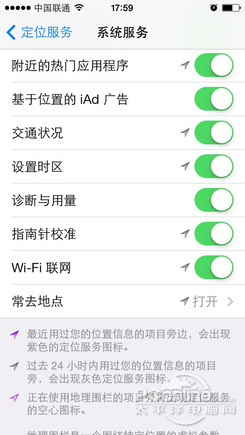
去设置—隐私—定位服务,再进入子菜单“系统服务”,6个服务中有些可以提高你的体验,有些既要你的隐私又要你的电池寿命,禁用你不需要的选项,比如“基于位置的iAd广告”, 还有“常去地点”也关掉。
4. iOS 7耗电元凶之Spotlight搜索
它可以让你搜索任何新东西,但也意味着这个“焦点”在不断爬行新数据,然后索引它,这可是个非常耗电的功能。而那些严重依赖“Spotlight”的服务应该马上关掉这个选项,当然通讯录(电话号码)索引这些还是不能关的,其它的有声读物、备忘录、提醒事项……的索引能关就关掉吧。
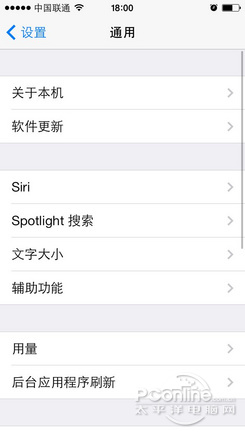

去设置—通用—Spotlight搜索,关掉没必要的索引吧。
5.iOS 7耗电元凶之动态效果
iOS 7中也添加了很多动态的效果,但很多对于iOS用户来说,这些动态效果显得有点鸡肋。关键是,他会照成机子的卡顿,同时还会带来耗电的隐患。所以不是特别喜好的用户,建议还是关闭了吧。
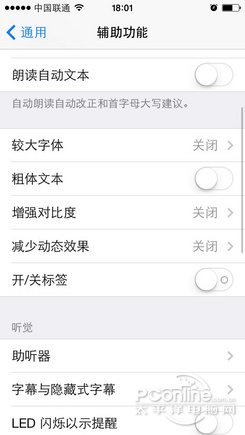

去设置—通用—辅助功能—减少动态效果,关掉没必要的动态效果吧。
【iOS 7耗电元凶应用大揭秘】相关文章:
★ 为何未开封的iPhone6 Plus帐号被盗 原理大揭秘
